Selenium实战(三)——滑动解锁+窗口截图
一、简单滑块的实例
当单机滑块时,改变的只是CSS样式,HTML代码如下:
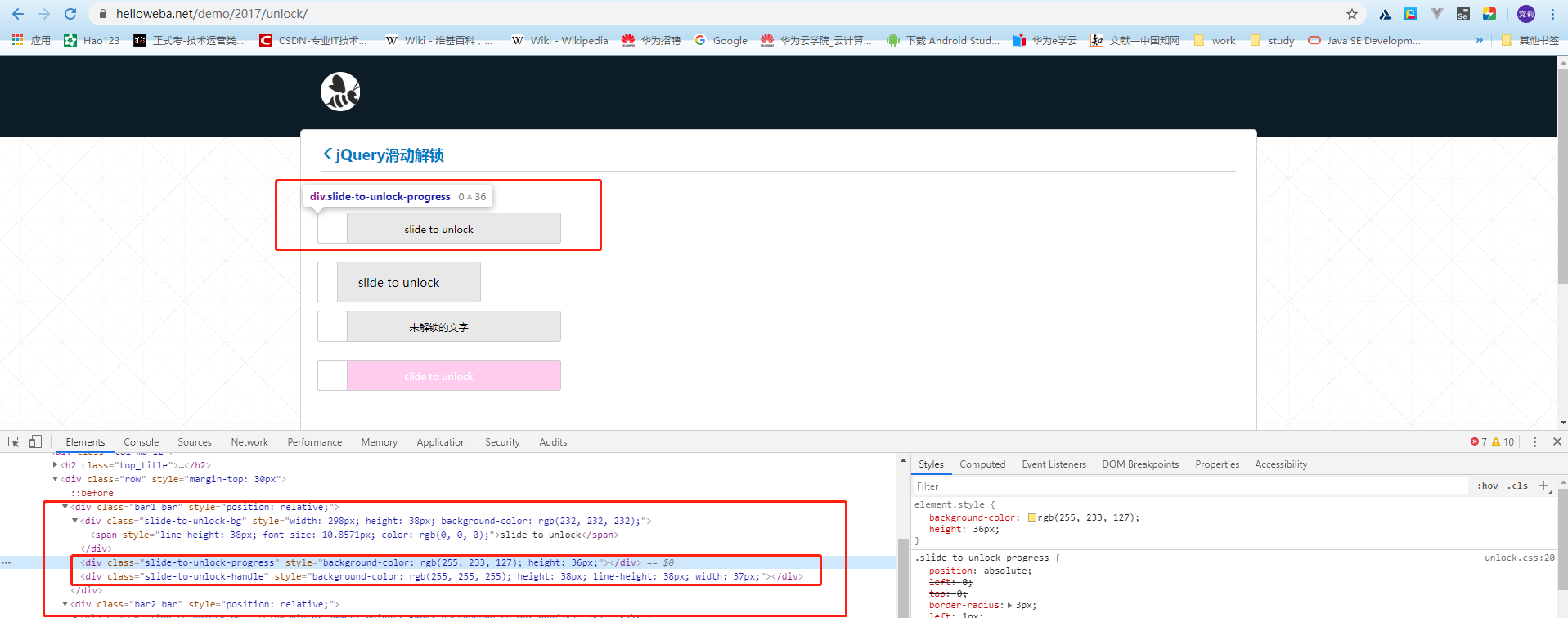
<div class="slide-to-unlock-progress" style="background-color: rgb(255, 233, 127); height: 36px;"></div>
<div class="slide-to-unlock-handle" style="background-color: rgb(255, 255, 255); height: 38px; line-height: 38px; width: 37px;"></div>
slide-to-unlock-handle表示滑块。在滑动过程中,滑块的左边距逐渐变大;slide-to-unlock-progress表示滑过之后的背景色,背景色的区域会逐渐增加。
from selenium import webdriver
from time import sleep from selenium.common.exceptions import UnexpectedAlertPresentException
from selenium.webdriver import ActionChains driver = webdriver.Chrome()
driver.maximize_window() driver.get("https://www.helloweba.net/demo/2017/unlock/") # 定位滑块
slider = driver.find_elements_by_class_name("slide-to-unlock-handle")[2]
action = ActionChains(driver)
action.click_and_hold(slider).perform() for index in range(200):
try:
action.move_by_offset(5, 0).perform()
except UnexpectedAlertPresentException:
break
action.reset_actions()
sleep(0.1) # 等待停顿时间 # 打印警告框提示
success_text = driver.switch_to.alert.text
方法解读:
- click_and_hold():单击并按下鼠标左键;
- move_by_offset():移动鼠标,第一个参数为x坐标距离,第二个参数为y坐标距离;
- reset_action():重置action.
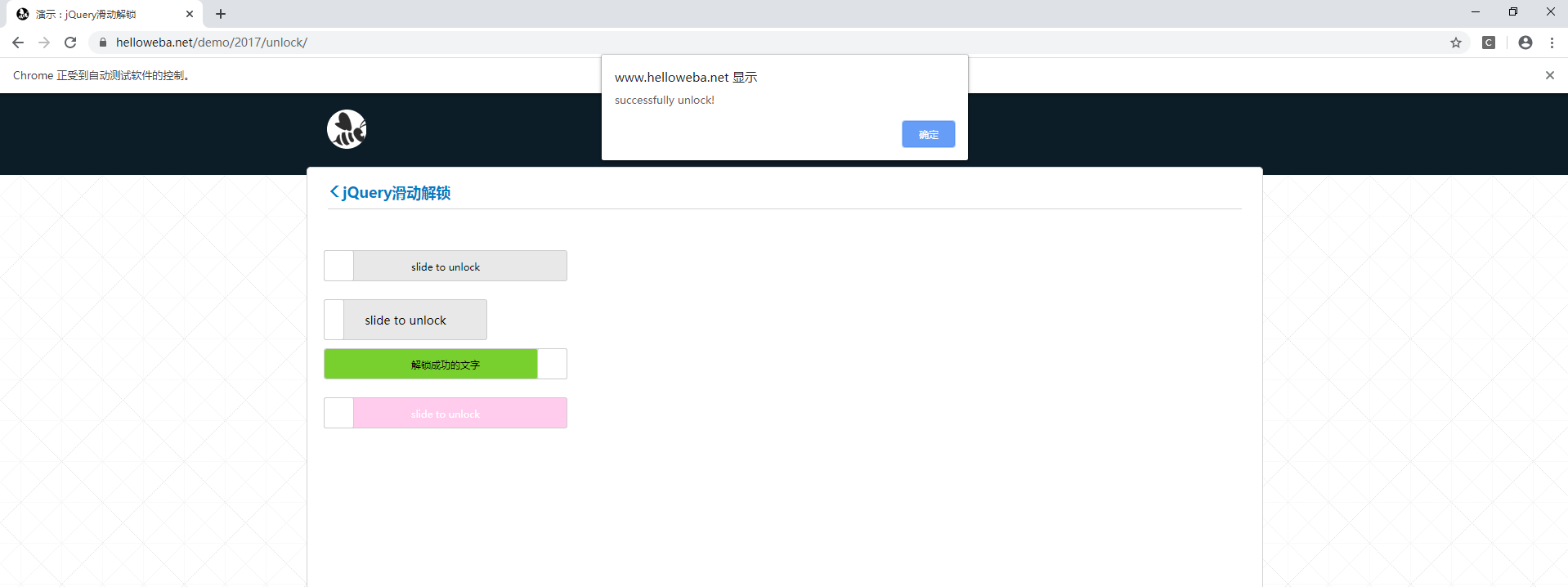

# 获取滑块元素
sour = driver.find_element_by_id("***") # 获取滑块的滚动区域元素
ele = driver.find_element_by_name("***") # 拖动滑块
ActionChains(driver).drag_and_drop_by_offset(sour,ele.size['width'],-sour.size['height']).perform()
二、上下滑动选择日期
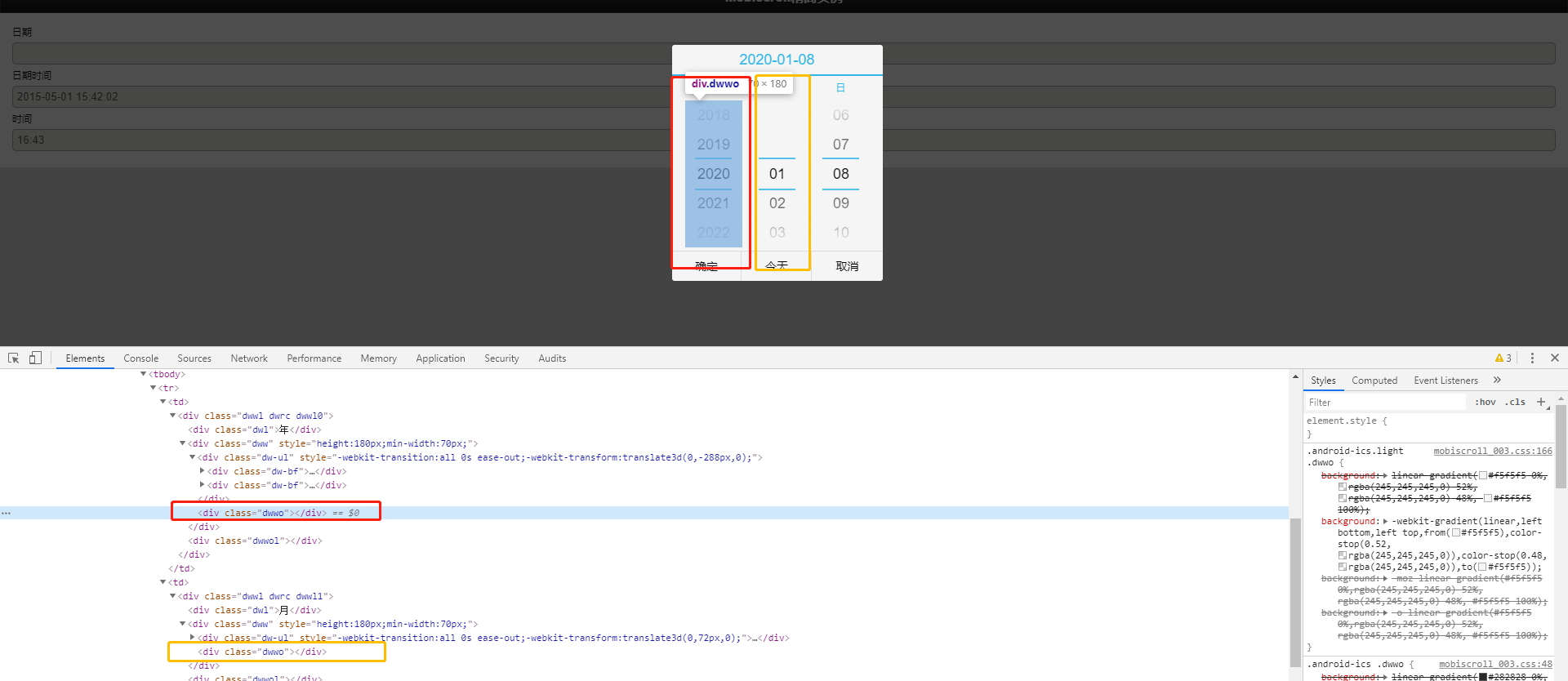
from selenium import webdriver
from time import sleep driver = webdriver.Firefox()
driver.maximize_window()
driver.get("http://www.jq22.com/yanshi4976")
sleep(2)
driver.switch_to.frame("iframe")
driver.find_element_by_id("appDate").click() # 定位要滑动的年、月、日
dwwos = driver.find_elements_by_class_name("dwwo")
year = dwwos[0]
month = dwwos[1]
day = dwwos[2] action = webdriver.TouchActions(driver)
action.scroll_from_element(year, 0, 5).perform()
action.scroll_from_element(month, 0, 30).perform()
action.scroll_from_element(day, 0, 30).perform()
这里使用TouchActions类中的scroll_from_element()方法滑动元素。参数如下:
- on_element:滑动的元素
- xoffset:x坐标距离
- yoffset:y坐标距离
有遗留的问题没解决:
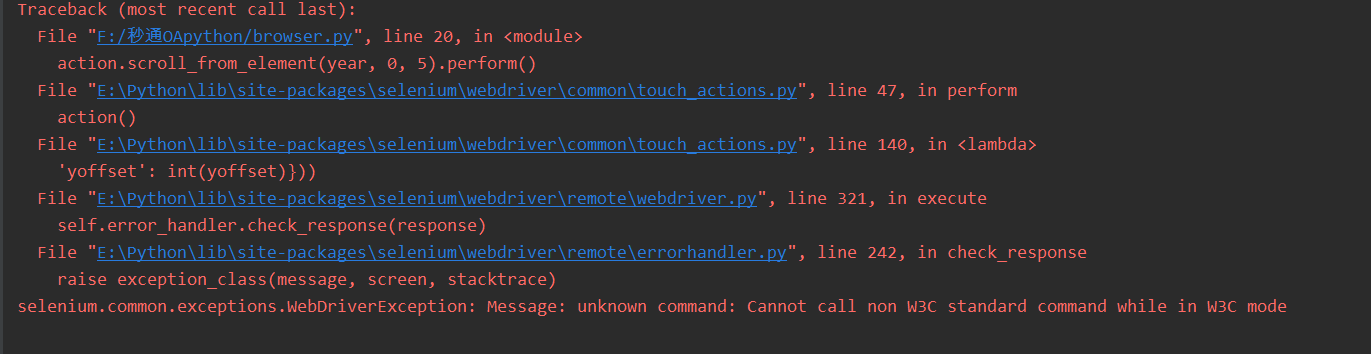
找了试了各种方法(更新浏览器,重新选择chromedriver都无果,枯了),终于终于可算是有了解决办法了,参考网址:https://stackoverflow.com/questions/56111529/cannot-call-non-w3c-standard-command-while-in-w3c-mode-seleniumwebdrivererr,加了一段代码,如下:
from selenium import webdriver
from time import sleep
opt = webdriver.ChromeOptions()
opt.add_experimental_option('w3c', False)
driver = webdriver.Chrome(chrome_options=opt)
driver.maximize_window()
driver.get("http://www.jq22.com/yanshi4976")
sleep(2)
driver.switch_to.frame("iframe")
driver.find_element_by_id("appDate").click() # 定位要滑动的年、月、日
dwwos = driver.find_elements_by_class_name("dwwo")
year = dwwos[0]
month = dwwos[1]
day = dwwos[2] action = webdriver.TouchActions(driver)
action.scroll_from_element(year, 0, 5).perform()
action.scroll_from_element(month, 0, 30).perform()
action.scroll_from_element(day, 0, 30).perform() driver.find_element_by_xpath("/html/body/div[3]/div/div[2]/div[2]/div[3]/span[1]").click()
简单理解了一下,大致是不符合w3c的标准,加一行禁用的代码就可以了~愚人笨解哈哈哈哈哈,来放个结果图:

三、窗口截图
WebDriver提供了截图函数save_screenshut(),可用来截取当前窗口。WebDriver建议使用png作为图片的后缀名。脚本运行完成后,会在当前files/目录中生成baidu_img.png图片。
from selenium import webdriver
driver = webdriver.Chrome()
driver.get("http://www.baidu.com") # 截取当前窗口,指定截图图片的保存位置
driver.save_screenshot("./files/baidu_img.png")
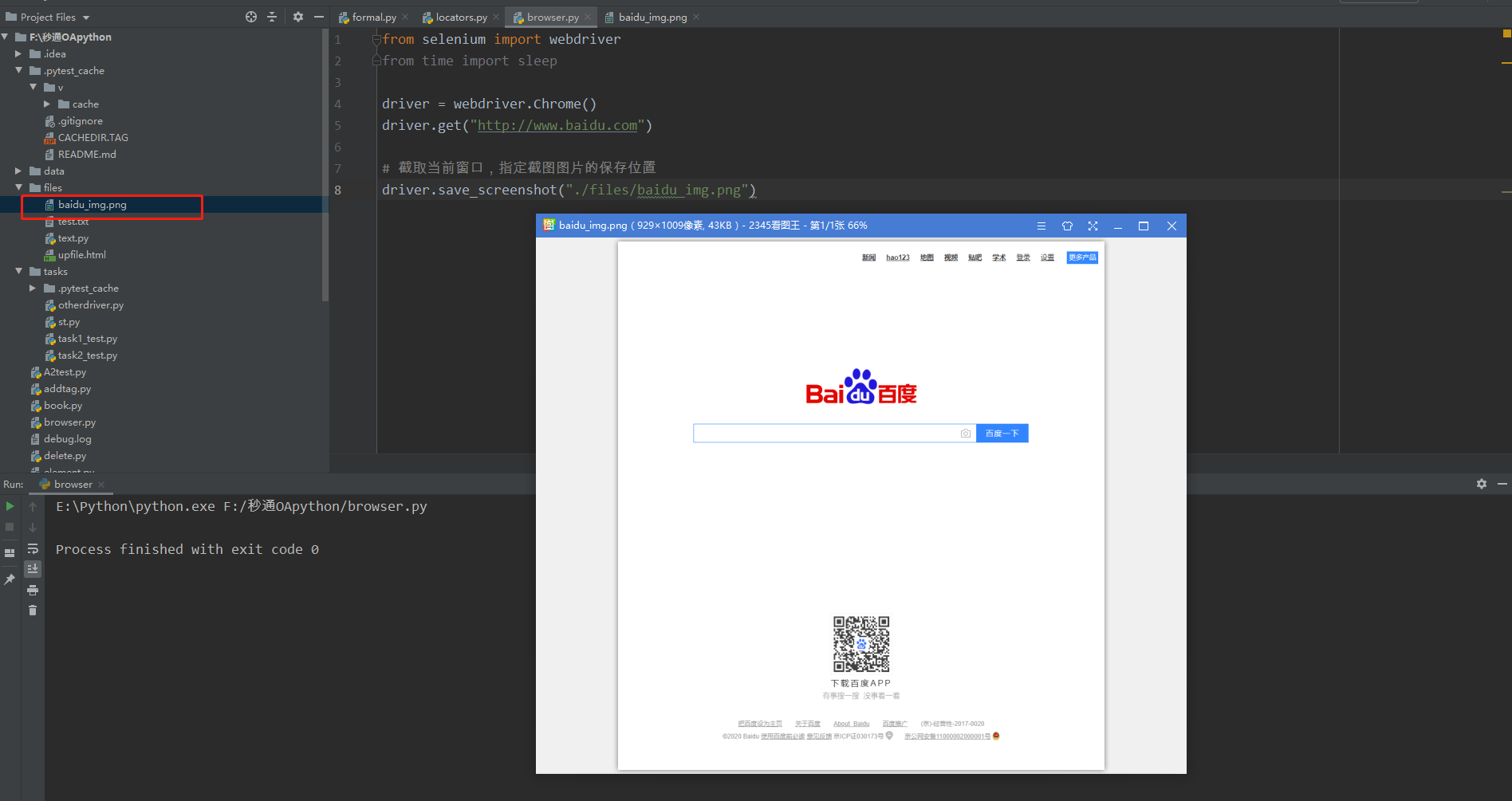
2.截取部分图片
这里要安装一个pillow库:pip install pillow

def get_pictures(self):
self.driver.get('http://10.98.0.224:5201/V4/index.html#/login') # 打开登陆页面
self.driver.save_screenshot('pictures.png') # 全屏截图
page_snap_obj = Image.open('pictures.png')
img = self.driver.find_element_by_xpath("/html/body/div/div/div/div[3]/div/div[1]/ul/li[4]/img") # 验证码元素位置
time.sleep(1)
location = img.location
size = img.size # 获取验证码的大小参数
left = location['x']
top = location['y']
right = left + size['width']
bottom = top + size['height']
image_obj = page_snap_obj.crop((left, top, right, bottom)) # 按照验证码的长宽,切割验证码
# image_obj.show() # 打开切割后的完整验证码
self.driver.close() # 处理完验证码后关闭浏览器
return image_obj
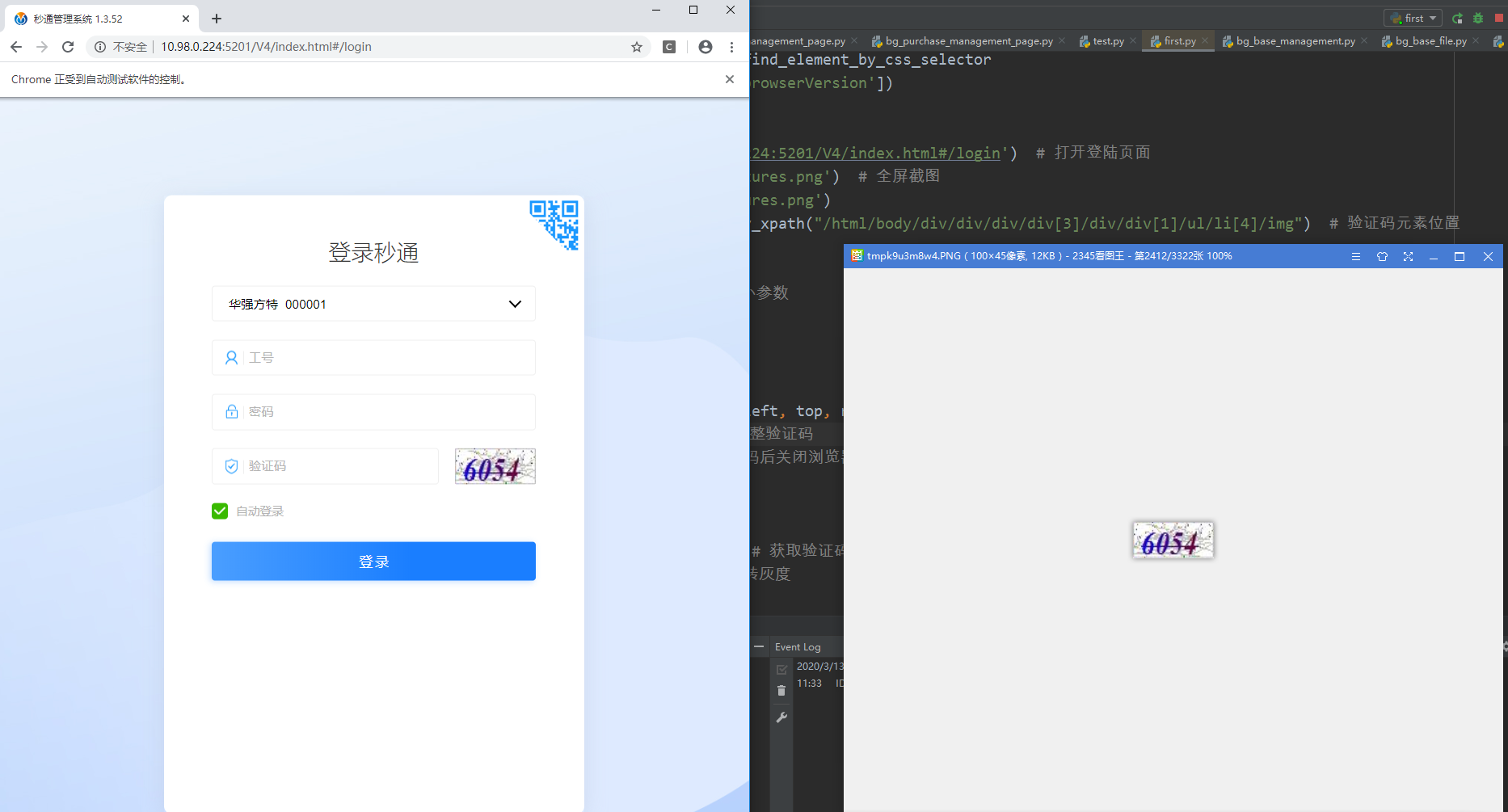
Selenium实战(三)——滑动解锁+窗口截图的更多相关文章
- Selenium模拟JQuery滑动解锁
滑动解锁一直做UI自动化的难点之一,我补一篇滑动解锁的例子,希望能给初做Web UI自动化测试的同学一些思路. 首先先看个例子. https://www.helloweba.com/demo/2017 ...
- 【转】Selenium模拟JQuery滑动解锁
滑动解锁一直做UI自动化的难点之一,我补一篇滑动解锁的例子,希望能给初做Web UI自动化测试的同学一些思路. 首先先看个例子. https://www.helloweba.com/demo/2017 ...
- Python中Selenium模拟JQuery滑动解锁实例
滑动解锁一直做UI自动化的难点之一,我补一篇滑动解锁的例子,希望能给初做Web UI自动化测试的同学一些思路. 首先先看个例子. https://www.helloweba.com/demo/2017 ...
- selenium 模拟滑动解锁
来源:Selenium模拟JQuery滑动解锁 (selenium +Python ) 本文:selenium+Java package cn.gloryroad; import org.open ...
- Selenium 2自动化测试实战23(窗口截图)
一.窗口截图 WebDriver提供了截图函数get_screenshot_as_file()来截取当前窗口. # -*- coding: utf-8 -*- from selenium import ...
- 【Selenium04篇】python+selenium实现Web自动化:文件上传,Cookie操作,调用 JavaScript,窗口截图
一.前言 最近问我自动化的人确实有点多,个人突发奇想:想从0开始讲解python+selenium实现Web自动化测试,请关注博客持续更新! 这是python+selenium实现Web自动化第四篇博 ...
- selenium+python自动化102-登录页面滑动解锁(ActionChains)
前言 登录页面会遇到滑动解锁,滑动解锁的目的就是为了防止别人用代码登录(也就是为了防止你自动化登录),有些滑动解锁是需要去拼图这种会难一点. 有些直接拖到最最右侧就可以了,本篇讲下使用 seleniu ...
- Python+selenium之窗口截图
自动化用例是由程序去执行,因此有时候打印的错误信息并不明确,如果在脚本执行错误的时候能对当前窗口截图保存,那么通过图片就可以非常直观的看出出错的原因.webdriver提供了截图函数get_scree ...
- Selenium常用API的使用java语言之20-获取窗口截图
自动化用例是由程序去执行,因此有时候打印的错误信息并不十分明确.如果在脚本执行出错的时候能对当前窗口截图保存,那么通过图片就可以非常直观地看出出错的原因. WebDriver提供了截图函数getScr ...
随机推荐
- 编辑crontab添加Linux计划任务
在做实验楼的比赛时的题目 用到了crontable 1. 为用户shiyanlou添加一个计划任务 2. 每天凌晨2点定时执行 3. 将/var/log/dpkg.log /var/log/mysql ...
- Hession矩阵(整理)
二阶偏导数矩阵也就所谓的赫氏矩阵(Hessian matrix). 一元函数就是二阶导,多元函数就是二阶偏导组成的矩阵. 求向量函数最小值时用的,矩阵正定是最小值存在的充分条件. 经济学中常常遇到求最 ...
- linux 统计文件夹下文件,文件夹,所有个数
统计某文件夹下文件的个数 ls -l |grep "^-"|wc -l 统计某文件夹下目录的个数 ls -l |grep "^d"|wc -l 统计文件夹下文件 ...
- mongoose报错:DeprecationWarning: collection.ensureIndex is deprecated. Use createIndexes instead.
mongoose报错:(node:15689) DeprecationWarning: collection.ensureIndex is deprecated. Use createIndexes ...
- C++泛化单链表
泛型单链表 单链表将每个数据分为节点,每个节点存储数据和指向下一个节点的指针.这样数据就不用在内存中使用连续的存储空间,有更大的灵活性. 这里将单链表分为节点类(Node)和链表类(singleLin ...
- pikachu-反序列化漏洞
1.序列化的概念(摘自pikachu平台的介绍) (1)序列化serialize() 序列化说通俗点就是把一个对象变成可以传输的字符串,比如下面是一个对象: class S{ public $te ...
- C#个推SDK推送安卓+iOS
下载个推SDK,找到这两个dll直接引用. using引用 using com.gexin.rp.sdk.dto; using com.igetui.api.openservice; using co ...
- [20200129]子光标不共享BIND_EQUIV_FAILURE.txt
[20200129]子光标不共享BIND_EQUIV_FAILURE.txt --//生产系统再次遇到大量BIND_EQUIV_FAILURE原因导致子光标的情况.我看了我以前测试遇到的情况.--// ...
- Apache Solr JMX服务远程代码执行漏洞复现
0x00 漏洞介绍 该漏洞源于默认配置文件solr.in.sh中的ENABLE_REMOTE_JMX_OPTS配置选项存在安全风险. Apache Solr的8.1.1和8.2.0版本的自带配置文件s ...
- 使用 setTimeout 来模拟一个 setInterval
setTimeout 超时调用:在多少时间 在执行: setinterval 每隔多少时间 就调用 例如: setTimeout这个的值是1000,也就是说在页面刷新后,1000毫秒之后才调用这个函数 ...
